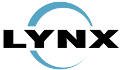5.2.1 Aggiungere un nodo o un gruppo
Sia che si aggiunga un nodo cliccando sull'icona Aggiungi dalla propria home page (lista dei corsi) oppure in qualsiasi punto del corso cliccando sulla voce aggiungi nodo del menù agisci, il nodo viene aggiunto come foglia (è un approfondimento) al nodo o gruppo in cui ci si trova in quel momento. Se ci si trova in un nodo questo verrà immediatamente trasformato in gruppo).
A sinistra dello schermo vengono visualizzati: il pulsante per visualizzare il codice del nodo (cliccando è poi possibile tornare agli strumenti di editing visuali); gli strumenti di editing HTML; il campo di testo in cui scrivere il contenuto; il pulsante per visualizzare l'anteprima del nodo.
A destra vengono visualizzati le schede che consentono di aggiungere e modificare: gli attributi del nodo, il corredo multimediale, i link interni e link esterni.
Gli attributi di ogni nodo o gruppo sono:
- il titolo (il nome cioè del nodo o del gruppo);
- le keywords (le parole chiavi utili per la ricerca e la semantizzazione del contenuto);
- il livello (il livello di accesso a cui deve essere abilitato il corsista per poterlo navigare);
- l'icona (impostata di default);
- la tipologia (se gruppo o foglia, oppure se gruppo di termini o termine);
- la posizione (all'interno della mappa grafica);
- l'ordine (consente di gestire meglio l'uso dei pulsanti precedente e successivo durante la navigazione)
- il nodo parent attuale (il nodo o il gruppo superiore, che può essere modificato per spostare il contenuto successivamente).
- appare nelle novità (se si clicca sul segno di spunta e l'installazione lo consente il corsista viene avvisato)
- percorso a bivi (gruppi e nodi di questo tipo hanno un comportamento speciale, fa parte delle funzioni di gamification di ADA)
Per aggiungere il corredo multimediale, i link esterni e i link interni basta cliccare sulle schede. Queste azioni sono illustrate più avanti nel manuale.
Per inserire il titolo del nodo cliccare sul campo di testo corrispondente.
Per default vengono assegnate le keywords del nodo parent, se il nodo parent è il nodo iniziale (ID 0) le keywords sono il titolo del corso. Per modificarle, eliminarle, aggiungerle basta cliccare nel campo di testo.
Il livello assegnato di default è quello del nodo parent, anche in questo caso basta cliccare nel campo di testo per modificarlo. Di default il livello del nodo è 0. Impostando il livello di un nodo ad 1, solamente gli studenti con livello 1 o più potranno visualizzarne il contenuto. Gli studenti di livello 0 vedranno solamente un avviso che li avverte dell'impossibilità di visualizzare il contenuto a causa del livello non raggiunto.
Lo studente può aumentare il proprio livello rispondendo correttamente a questionari automatici a sbarramento, appositamente predisposti dall'autore, oppure per intervento del tutor che, a seguito di valutazioni delle attività o delle interazioni, può aumentare manualmente il livello dello studente.
La posizione è assegnata per default dal sistema, ma può essere modificata manualmente. La posizione indica il punto in cui l'icona del nodo si troverà all'interno della rappresentazione a mappa dell'indice.
E' possibile modificare il nodo parent cliccando su modifica. Si apre l'indice ridotto che si può espandere cliccando sul +, per selezionare il nodo superiore basta cliccare sul nome. Il numero di ID, formato dall'ID del corso e dall'ID del nodo cambierà.
Una volta completate le modifiche cliccare su Mostra anteprima.
A questo punto si possono confermare le modifiche cliccando su salva o continuare a modificare cliccando su modifica o indietro.
Per annullare l'inserimento del nodo basta cliccare su annulla, ADA chiederà conferma, cliccare su annulla per continuare le modifiche e su ok per annullare l'inserimento.